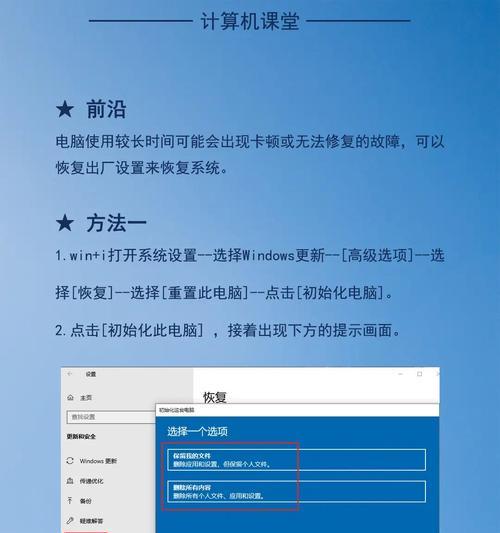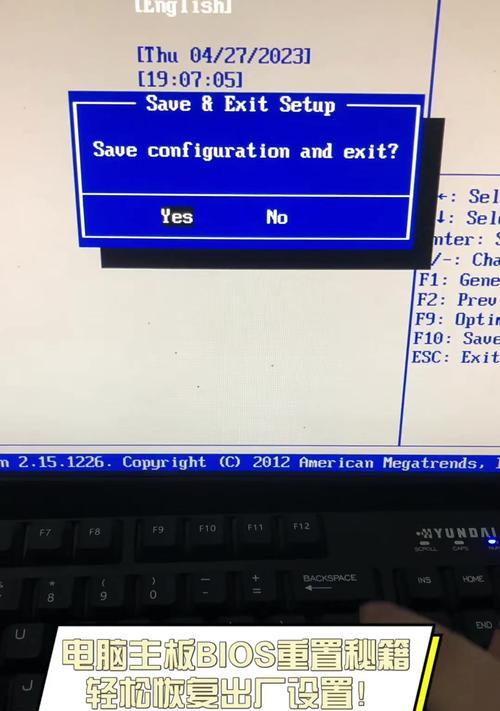在使用电脑的过程中,我们有时候会遇到系统卡顿或者其他问题,从而不得不选择重置系统。电脑重置后,桌面上的图标突然不见了是一种比较常见的现象。很多人遇到这种情况会感到很困惑,不知道如何解决。其实,恢复图标显示并不难,接下来我会详细讲解如何一步步恢复电脑重置后消失的图标。
一、了解图标的显示原理
在进行任何恢复操作之前,首先需要了解电脑中图标的正常显示逻辑和原理。通常情况下,Windows系统会将启动的程序和文件夹的快捷方式放置在桌面,当这些程序运行或文件夹被创建时,系统会自动在桌面上生成相应的图标。
二、检查是否是系统设置问题
电脑重置后,有可能是系统设置发生了变化。首先要检查系统设置是否误操作导致图标显示不正常。
1.检查显示设置
右键点击桌面空白处,选择“显示设置”,确保在“缩放与布局”选项中,缩放比例是默认的100%。有时候,更改缩放比例可能会导致桌面图标不显示。
2.确认桌面图标设置
在桌面空白处右键点击,选择“查看”,确认“显示桌面图标”是否被勾选。如果没有勾选,请勾选它,桌面图标应该就会显示出来。
三、手动恢复桌面图标
如果上述方法都不能解决问题,那么可能需要手动恢复图标。
1.恢复回收站图标
如果回收站图标消失,可以通过下面步骤恢复:
右键点击桌面空白处,选择“个性化”。
在个性化界面左侧选择“主题”,然后点击底部的“桌面图标设置”。
在弹出的“桌面图标设置”窗口中,找到“回收站”并勾选。
点击“应用”后,“确定”。
2.恢复计算机图标
同样右键点击桌面空白处,选择“个性化”。
在个性化界面左侧选择“主题”,再选择“桌面图标设置”。
在“桌面图标设置”窗口中勾选“计算机”。
点击“应用”后,“确定”。
3.恢复其他缺失图标
如果发现其他如网络、用户文件等图标不显示,同样可以通过上述步骤,在“桌面图标设置”中根据需要勾选相应的选项。
四、使用系统还原点恢复
如果上述步骤仍旧无法解决问题,那么我们可能需要考虑使用系统还原功能来还原到之前的状态。
1.创建还原点
打开“控制面板”,选择“系统和安全”下的“系统”选项。
在左侧菜单中选择“系统保护”,然后点击“创建”按钮,并根据向导创建一个新的还原点。
2.使用还原点恢复系统
在“控制面板”中,同样选择“系统和安全”下的“系统”选项。
点击左侧的“系统保护”,然后选择“系统还原”。
按照向导选择早先创建的还原点,然后点击“下一步”直至完成。
五、与建议
重置电脑后,桌面图标可能因为多种原因不显示。按照本文所述方法,检查显示设置、手动恢复图标或者利用系统还原点恢复,一般都能恢复正常。一旦图标恢复,建议用户定期备份重要数据,设置还原点,并在需要时小心使用系统恢复功能。这样,在电脑出现问题时,可以保证数据安全及系统稳定。
需要注意的是,在进行以上操作时,务必要遵从系统提示,按照正确的路径操作,避免出现操作失误导致系统问题加剧。如果自行动作无法解决问题,建议及时联系专业技术人员进行协助。
在不久的将来,在电脑的使用过程中,我们或许会遇到更多类似的问题,但只要我们掌握了正确的处理方法,基本上都能迎刃而解。通过本文的介绍,希望您能够对电脑重置后图标的恢复有了更深入的了解。